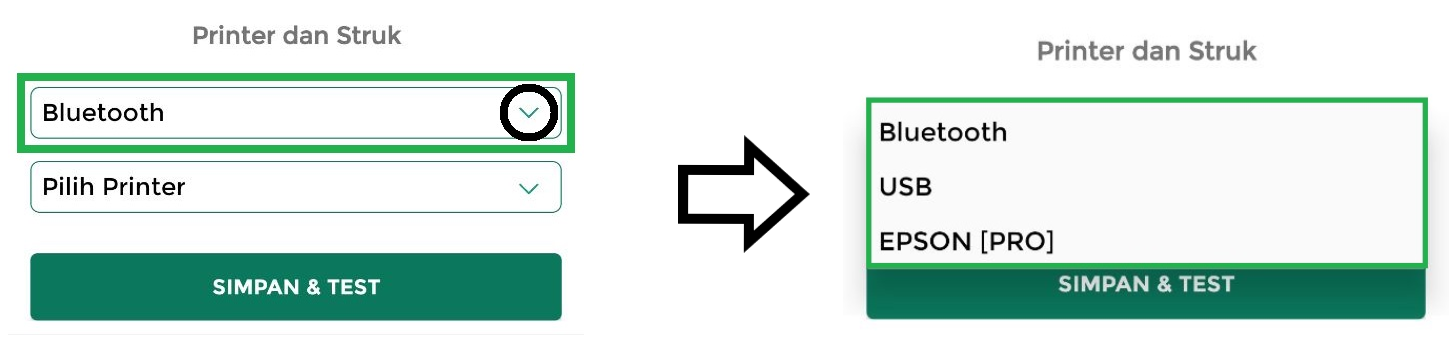How Can We Help?
Cara Mengatur Printer dan Struk (Kasir Pintar Free)
Mempersiapkan pengaturan printer dan struk adalah langkah penting sebelum memulai transaksi. Untuk memenuhi kebutuhan bisnis Anda, Kasir Pintar menyediakan opsi untuk menyesuaikan tampilan struk dan mengatur printer yang digunakan. Fitur ini memberikan fleksibilitas untuk mengatur tampilan struk sesuai dengan kebutuhan Anda.
Berikut adalah penjelasan terkait fitur pengaturan printer dan struk di aplikasi Kasir Pintar Free:
Pengaturan Struk
- Pengaturan Logo pada Struk
Bagian ini mencakup beberapa pengaturan terkait logo yang akan tampil pada struk, yaitu :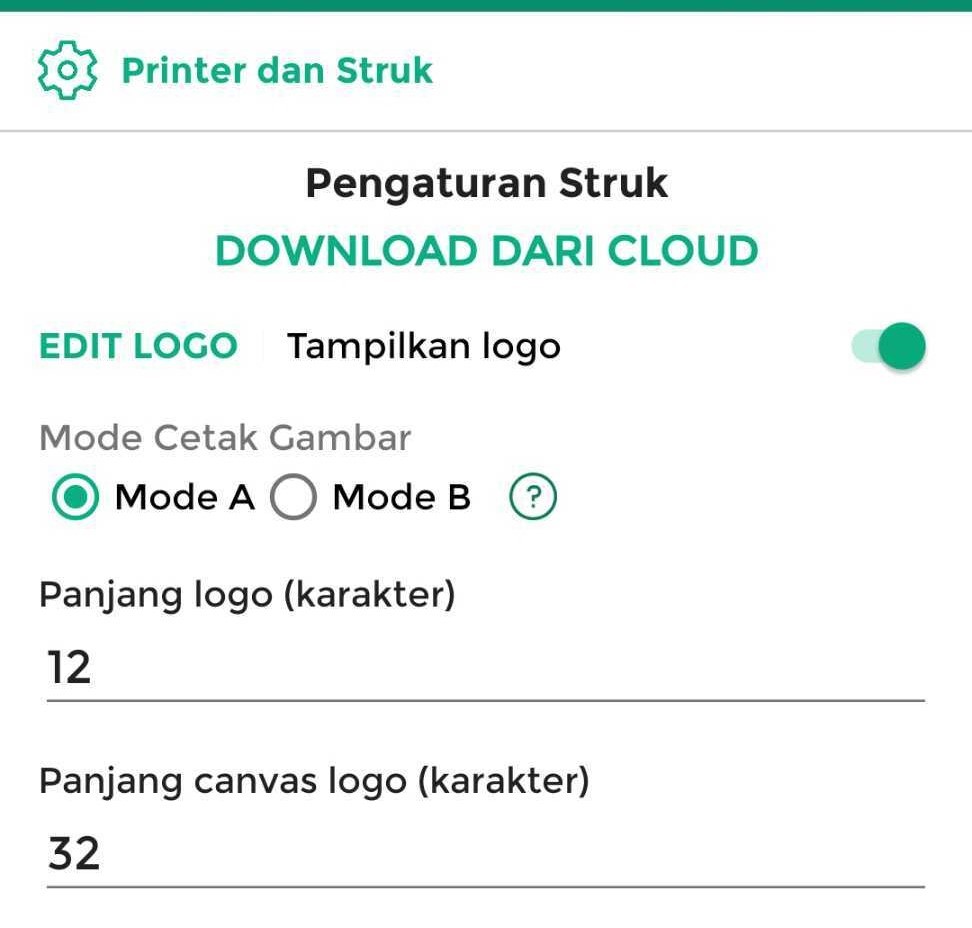
Pada bagian ini Anda dapat mengatur :
- Edit Logo
Opsi ini digunakan untuk memilih gambar yang ingin dijadikan logo pada struk. Agar hasil cetak lebih optimal, direkomendasikan untuk menggunakan logo hitam putih dengan format file PNG.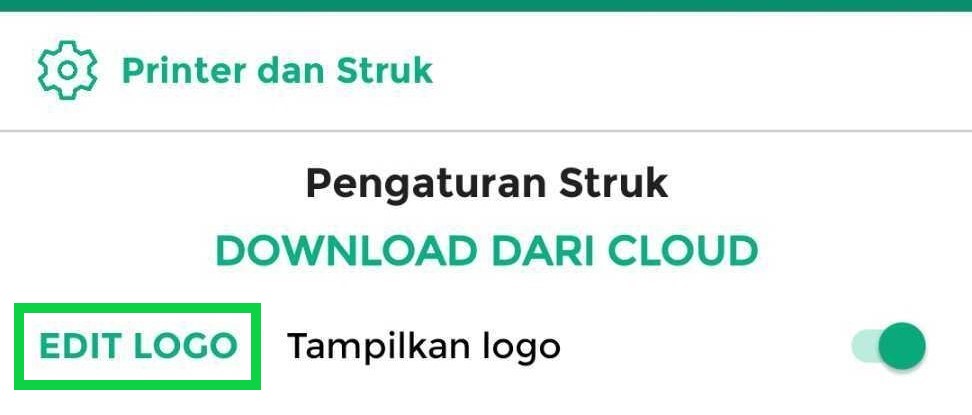
- Tampilkan Logo
Opsi ini digunakan untuk memunculkan logo pada struk. Anda dapat mengaktifkan opsi “Tampilkan Logo” dengan menggeser toggle hingga berubah menjadi warna hijau. Dengan begitu, logo akan ditampilkan di bagian atas struk.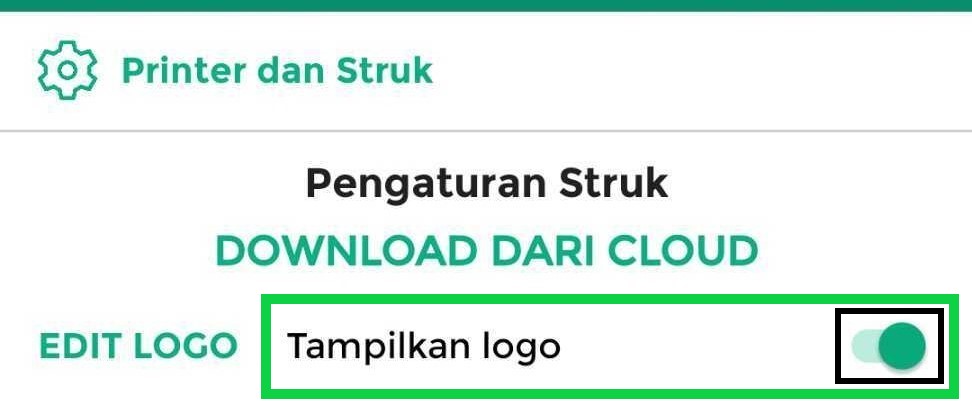
- Mode Cetak Gambar
Opsi ini berhubungan dengan hasil pencetakan logo pada struk. Apabila hasil pencetakan dengan Mode A tidak memberikan hasil yang optimal, alternatifnya adalah memilih Mode B. Pilihlah mode yang paling cocok untuk mendapatkan hasil pencetakan yang lebih baik.
*Sebagai rekomendasi, penggunaan logo hitam putih dalam format file PNG sangat disarankan untuk mendapatkan hasil pencetakan yang lebih baik.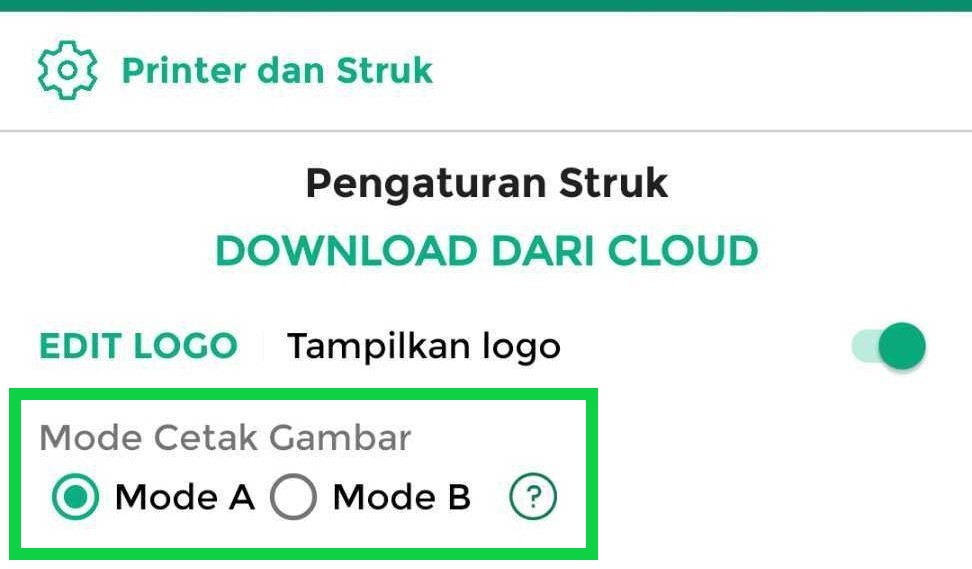
- Panjang Logo
Opsi pengaturan ini digunakan untuk mengatur panjang logo yang akan ditampilkan pada struk, diukur dalam satuan karakter. Secara default, panjang logo yang telah ditetapkan adalah 12 karakter. Jika Anda perlu mengubahnya, silahkan lakukan perubahan sesuai yang Anda butuhkan.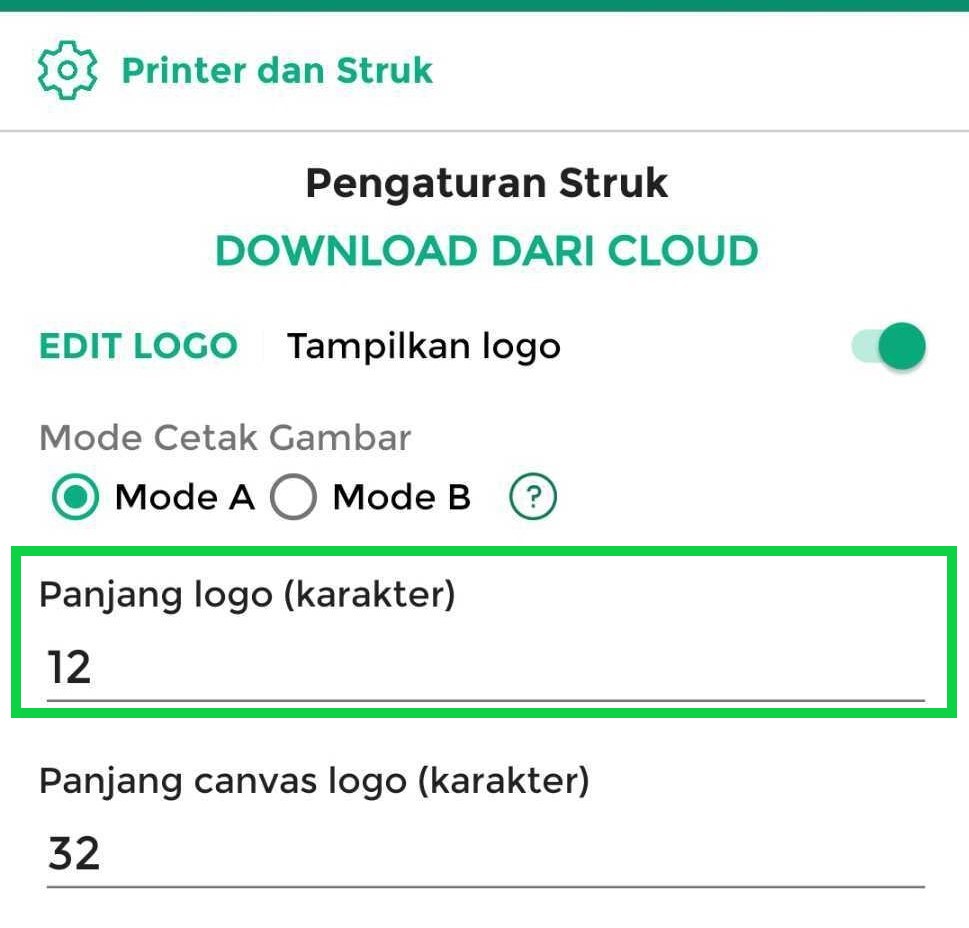
- Panjang Canvas Logo
Opsi pengaturan ini berperan dalam menyesuaikan panjang area gambar logo pada struk, agar sesuai dengan panjang karakter dalam satu baris struk. Secara default, panjang canvas logo yang telah ditetapkan adalah 32 karakter. Jika Anda perlu mengubahnya, silahkan lakukan perubahan sesuai yang Anda butuhkan.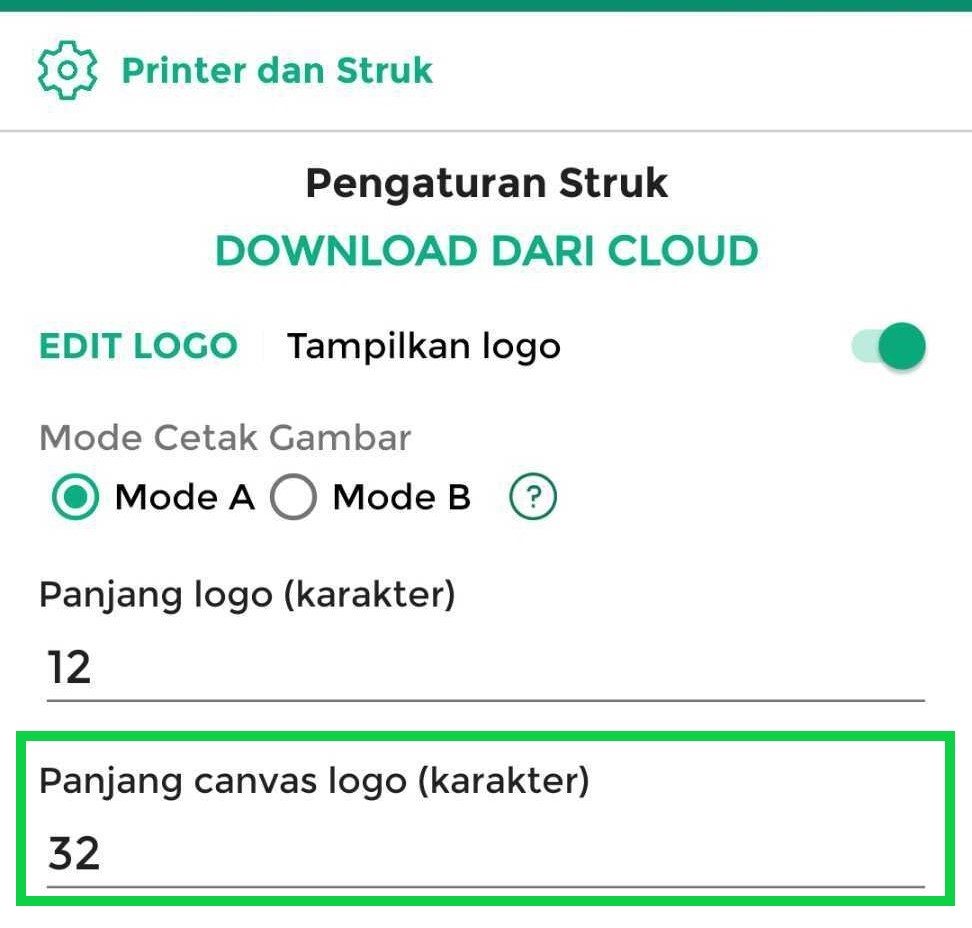
- Edit Logo
- Pengaturan Struk
Pada bagian ini, Anda dapat menyesuaikan tampilan dan informasi pada struk sesuai dengan kebutuhan bisnis Anda :
- Cetak Struk Otomatis
Opsi ini digunakan untuk mengatur apakah struk transaksi akan dicetak secara otomatis atau tidak. Anda dapat mengaktifkan opsi “Cetak struk otomatis” dengan menggeser toggle hingga berubah menjadi warna hijau. Dengan begitu, struk akan tercetak secara otomatis setelah proses transaksi selesai.
- Tampilkan Kode Struk
Opsi ini digunakan untuk menampilkan kode struk di bagian bawah alamat toko Anda. Kode struk berguna untuk keperluan retur barang melalui website atau back office Kasir Pintar. Anda dapat mengaktifkan opsi “Tampilkan Kode Struk” dengan menggeser toggle hingga berubah menjadi warna hijau.
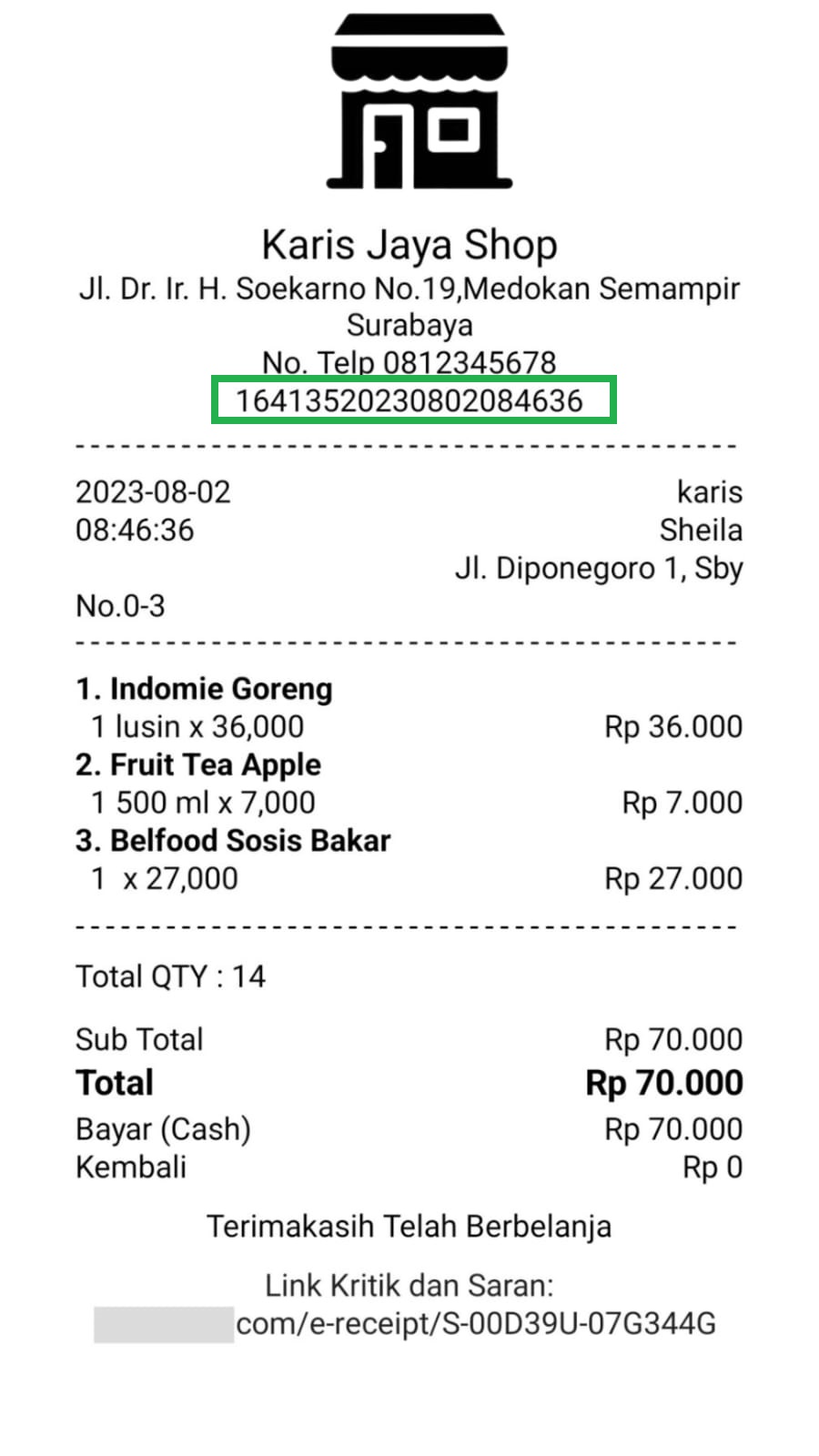
- Tampilkan Nomor Urut (Tersedia di Kasir Pintar Pro)
Opsi ini digunakan untuk menampilkan nomor urut pada barang-barang yang tercantum pada struk. Anda dapat mengaktifkan opsi “Tampilkan No. Urut” dengan menggeser toggle hingga berubah menjadi warna hijau.
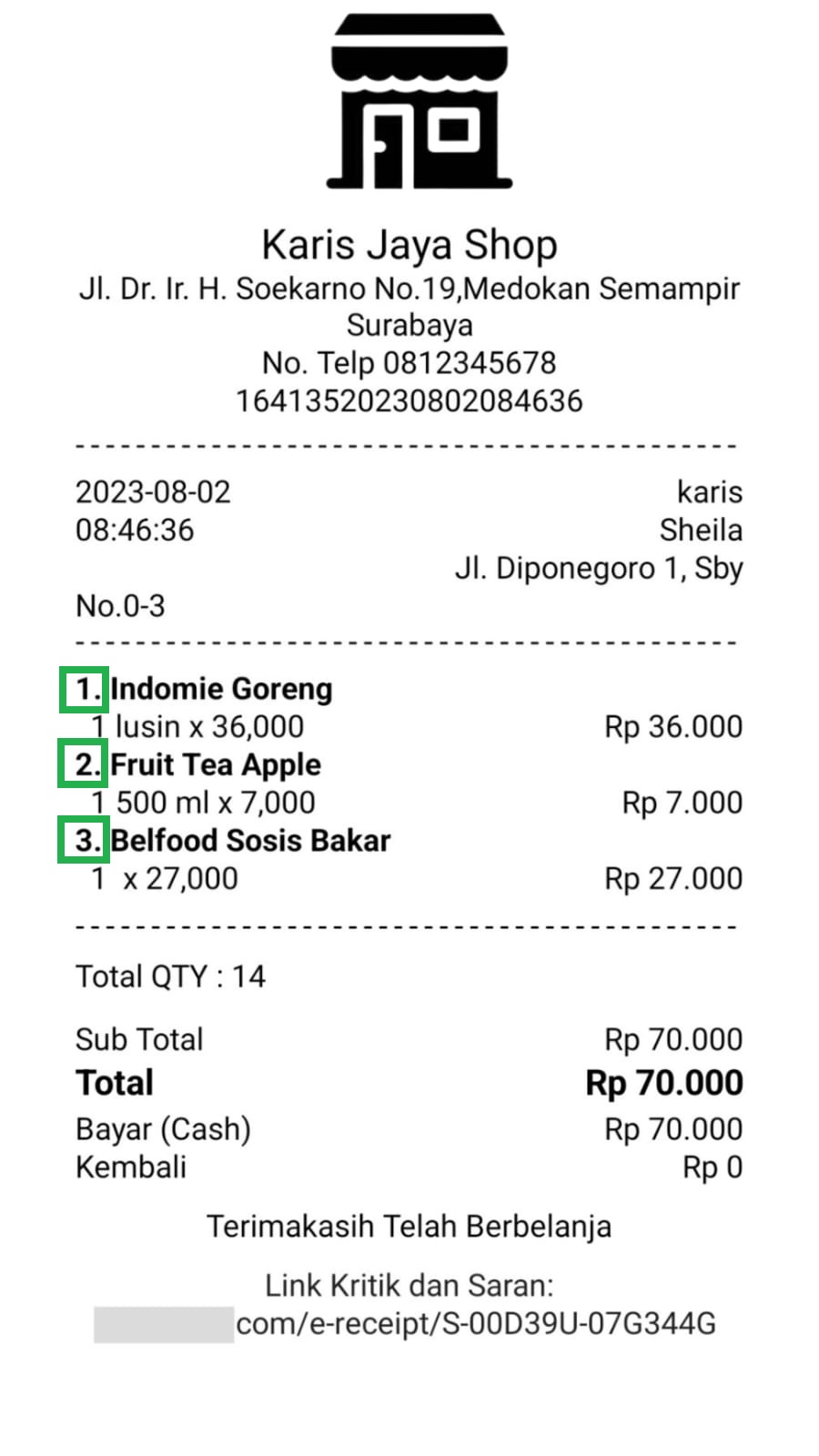
- Tampilkan Satuan Sebelah Qty (Tersedia di Kasir Pintar Pro)
Opsi ini digunakan untuk menampilkan satuan di samping jumlah barang pada struk. Satuan yang tampil adalah satuan yang telah diatur sebelumnya dalam manajemen barang atau jasa. Aktifkan dengan menggeser toggle menjadi hijau untuk memunculkan informasi satuan pada struk transaksi dan membantu pelanggan mengenali jumlah dan jenis barang yang dibeli.
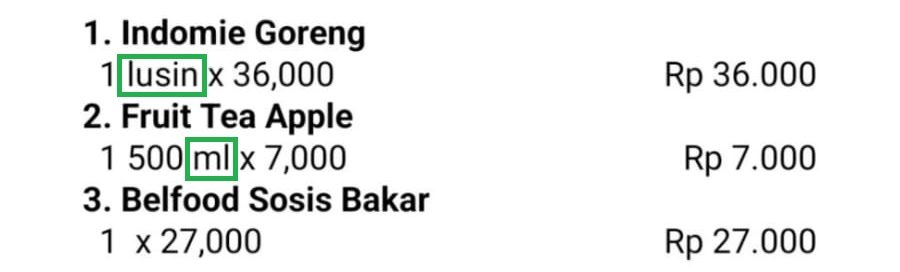
- Tampilkan Nomor Struk
Opsi ini digunakan untuk melihat jumlah struk yang telah tercatat selama proses transaksi. Anda dapat mengaktifkan opsi ini dengan menggeser toggle hingga berubah menjadi warna hijau.
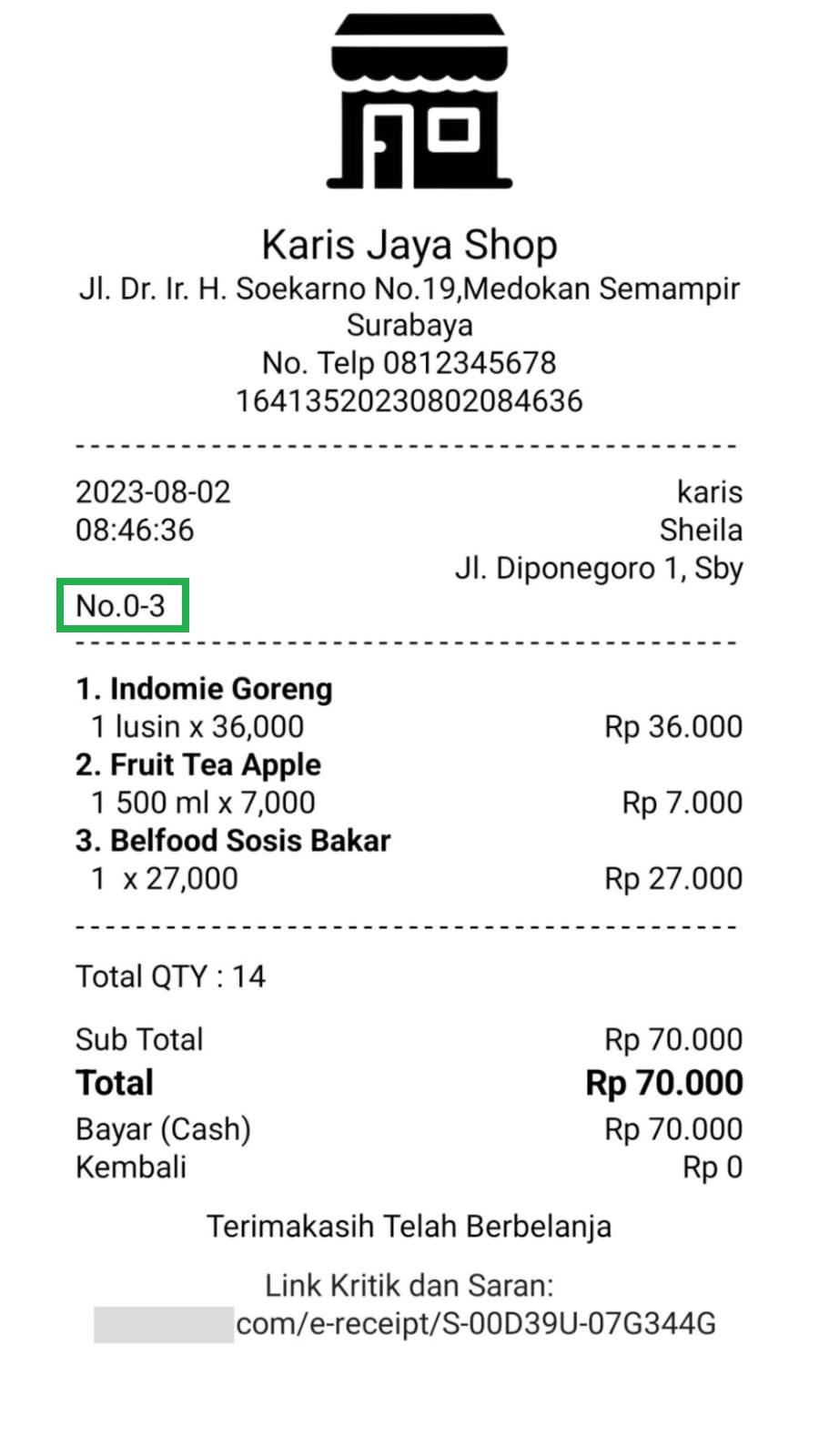
- Tampilkan Total Kuantitas (Tersedia di Kasir Pintar Pro)
Opsi ini digunakan untuk menampilkan jumlah total barang yang dibeli dalam satu transaksi pada struk. Anda dapat mengaktifkan opsi ini dengan menggeser toggle hingga berubah menjadi warna hijau.
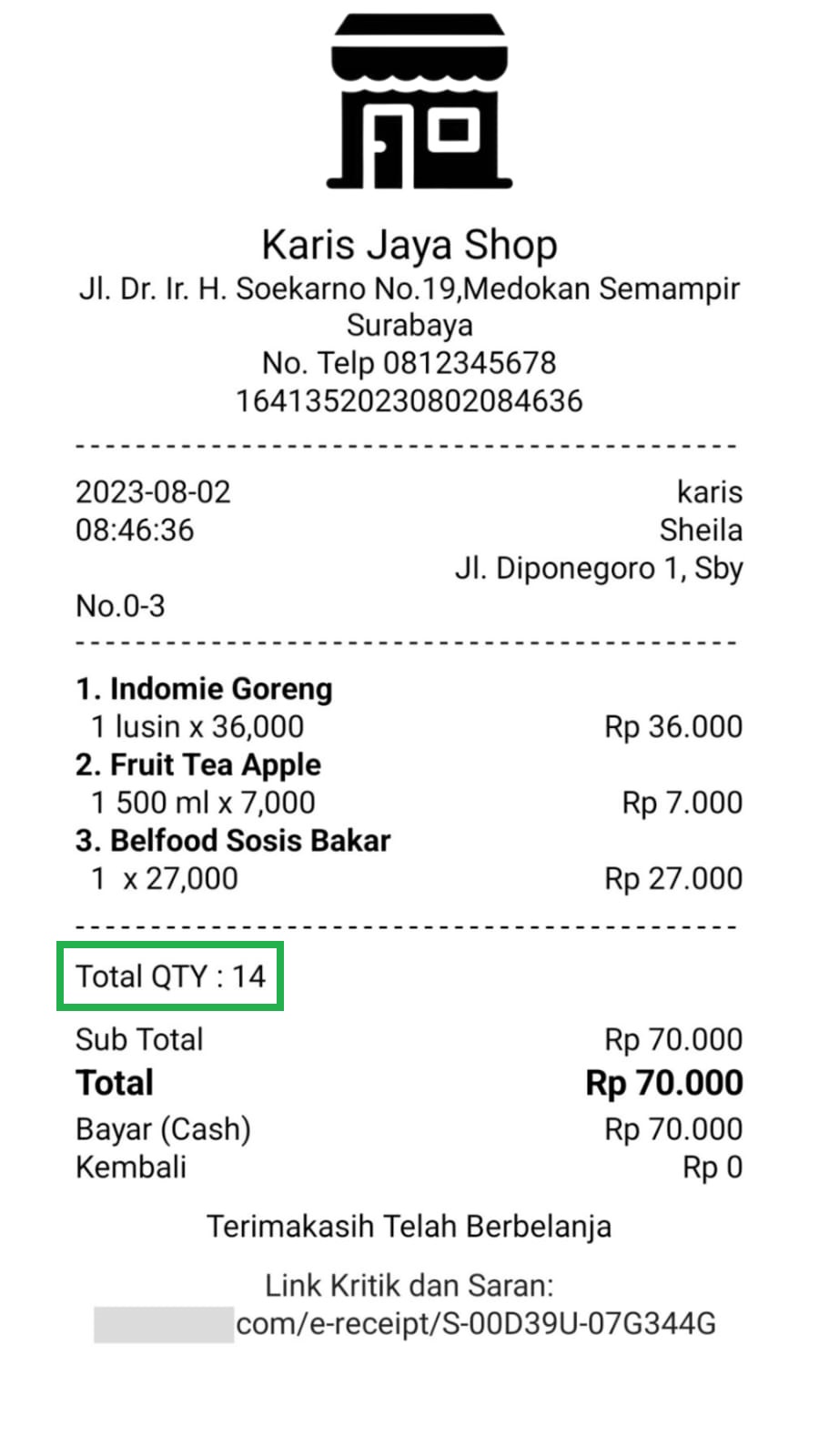
- Kolom Tanda Tangan Hutang / Piutang (Tersedia di Kasir Pintar Pro)
Opsi ini digunakan untuk menampilkan area kosong yang dapat digunakan untuk tanda tangan manual terkait transaksi hutang atau piutang. Anda dapat mengaktifkan opsi ini dengan menggeser toggle hingga berubah menjadi warna hijau.
Catatan: Setelah mengaktifkan opsi tanda tangan hutang/piutang, pada halaman preview struk tidak akan ditampilkan kolom tanda tangan hutang piutang. Namun, ketika struk dicetak akan muncul kolom tanda tangan hutang piutang.
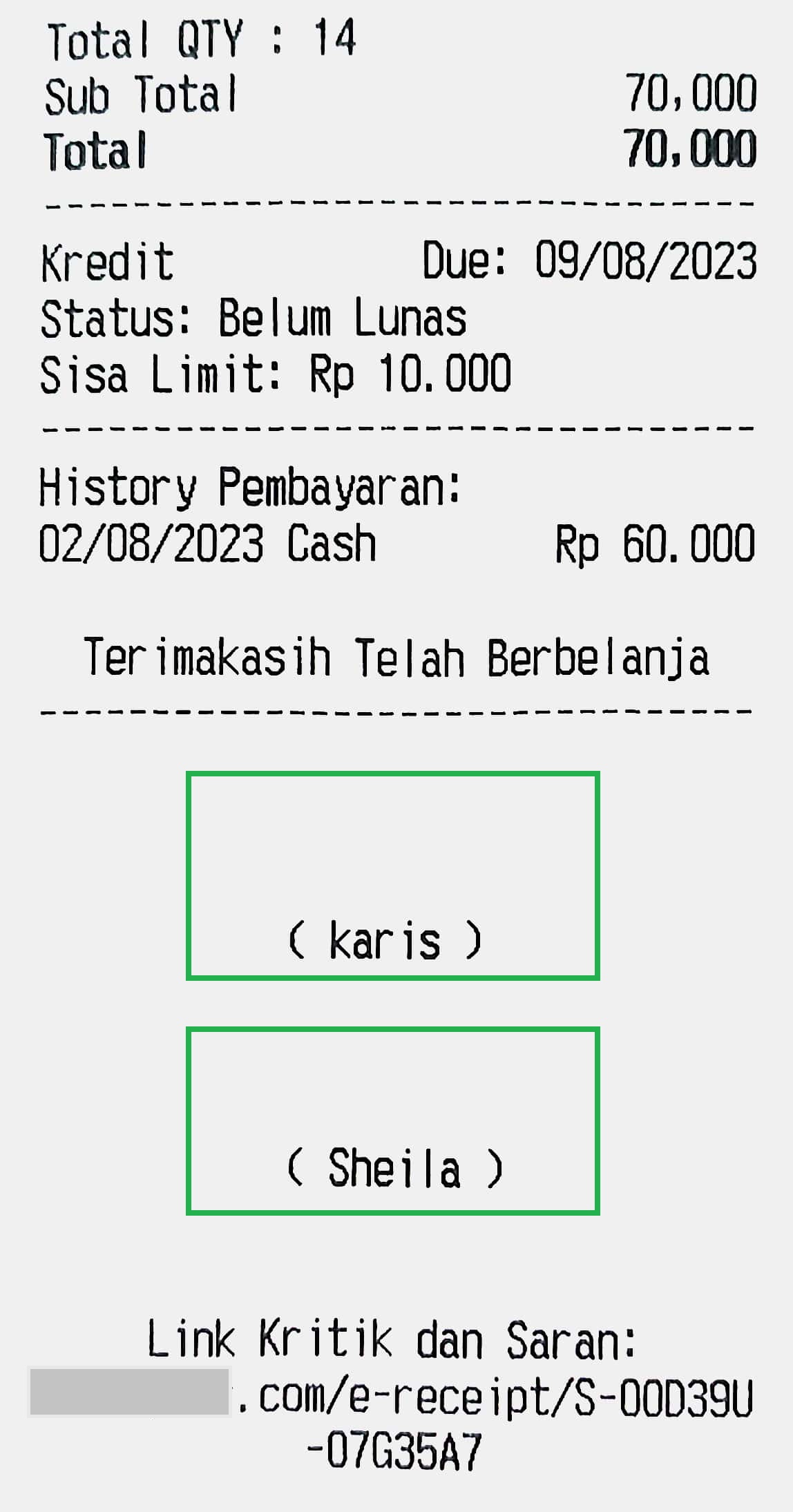
- Pisah Biaya Admin Toko (Tersedia di Kasir Pintar Pro)
Opsi ini digunakan untuk memisahkan biaya administrasi umum dengan biaya administrasi khusus toko yang terkait dengan transaksi PPOB Pascabayar. Hal ini dapat memberikan kejelasan mengenai pemisahan biaya yang relevan dalam struk. Anda dapat mengaktifkan opsi ini dengan menggeser toggle hingga berubah menjadi warna hijau.
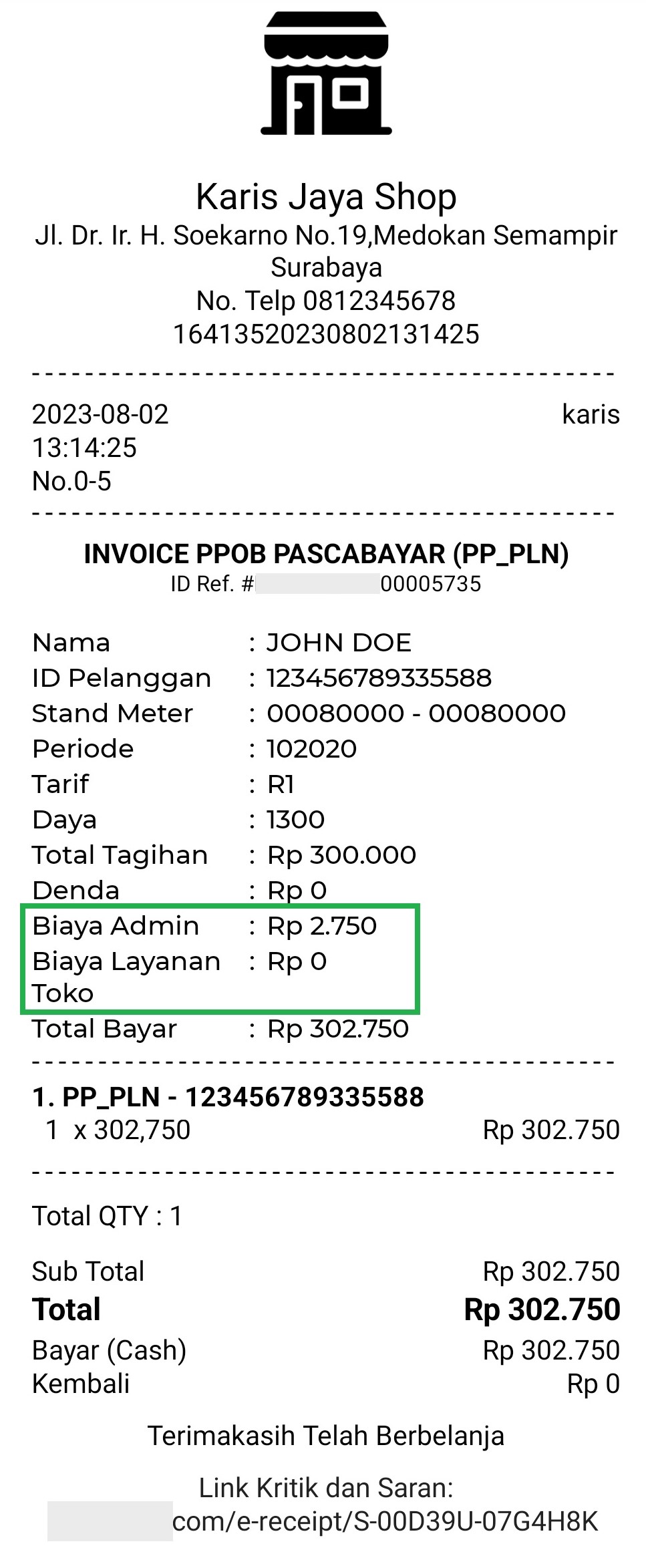
- Tampilkan Struk Online dan Kritik Saran (Tersedia di Kasir Pintar Pro)
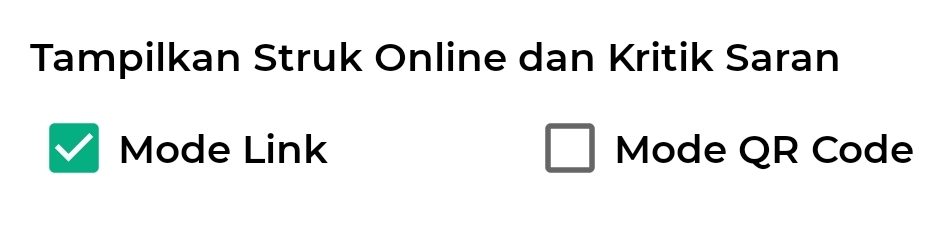
Opsi ini digunakan untuk mengatur tampilan struk online, yang mencakup kritik dan saran. Anda dapat memilih antara menampilkannya dalam bentuk link atau kode QR. Dengan mengaktifkan opsi ini, Anda memberikan pelanggan kemudahan untuk berbagi masukan, yang berperan dalam meningkatkan kualitas layanan dan produk yang Anda tawarkan.
- Mode Link
Anda dapat memilih Mode Link jika ingin menampilkan tautan kritik dan saran dalam bentuk teks pada struk transaksi. Pelanggan dapat mengaksesnya dengan mudah melalui tautan yang tersedia.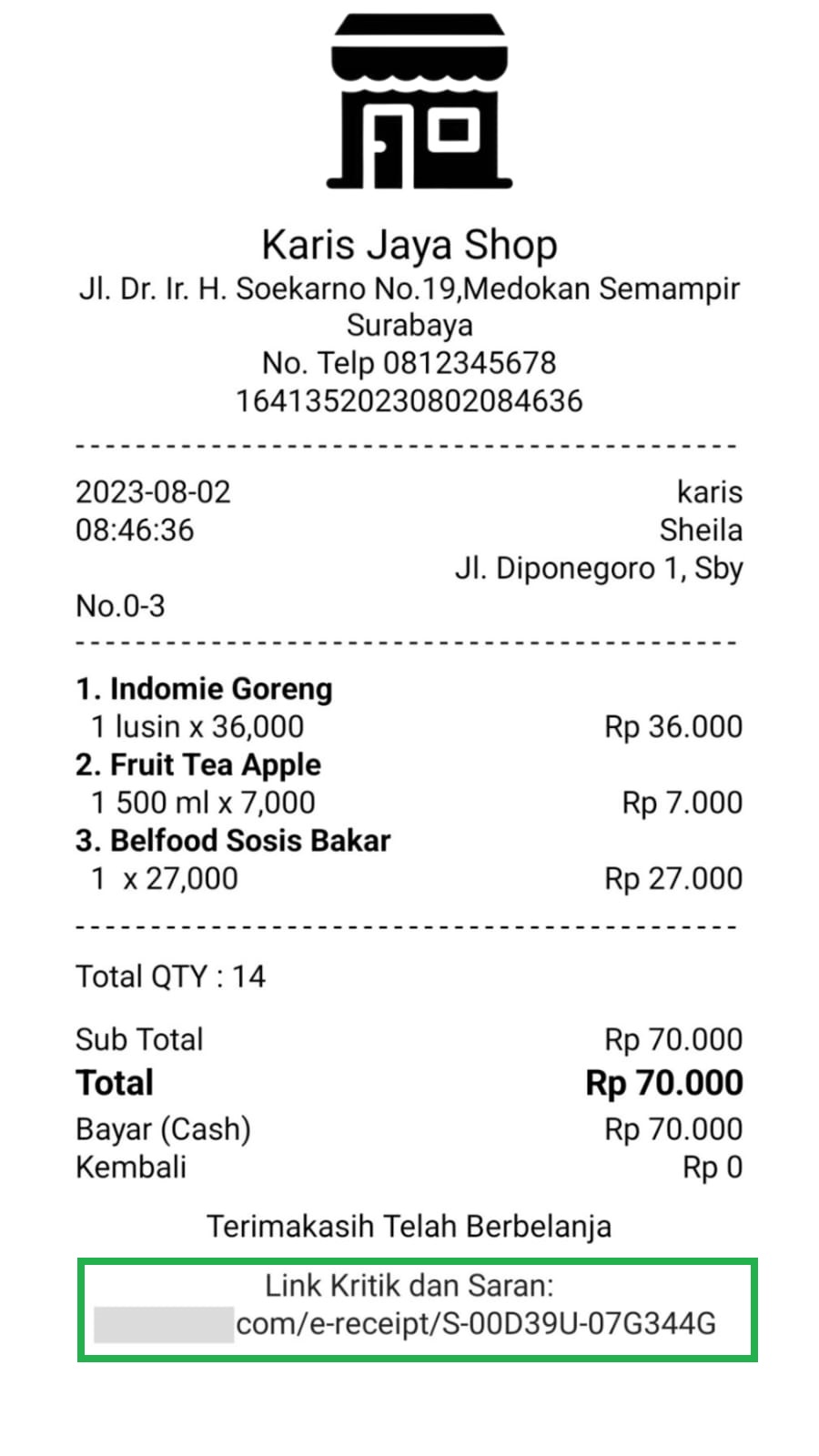
- Mode QR
Pilih Mode QR Code jika Anda ingin menampilkan tautan kritik dan saran dalam bentuk kode QR pada struk transaksi. Pelanggan dapat scan kode QR ini untuk langsung mengakses halaman kritik dan saran melalui perangkat mereka.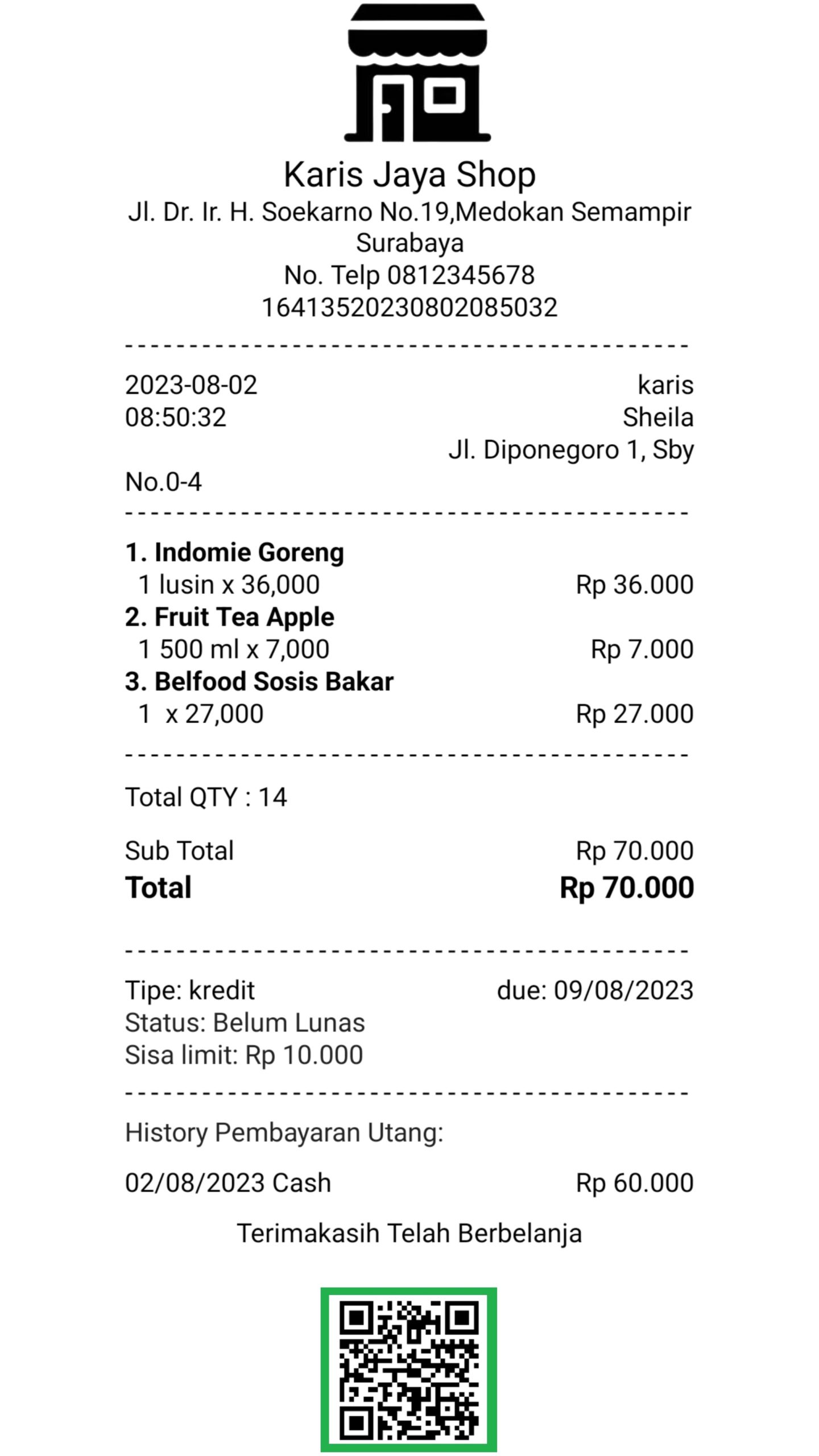
- Mode Link
- Panjang Karakter Struk
Opsi pengaturan ini digunakan untuk menentukan panjang karakter yang akan ditampilkan dalam setiap baris struk transaksi. Hal ini dapat membantu Anda untuk mengatur tampilan agar sesuai dengan preferensi dan kebutuhan. Semakin besar jumlah angka yang dimasukkan, struk akan semakin panjang secara horizontal.
- Keterangan Header
Opsi pengaturan ini digunakan untuk menampilkan informasi tambahan pada bagian atas struk atau header. Biasanya, keterangan header ini berisi identitas toko. Sebagai contoh, Anda dapat menambahkan nomor telepon toko atau informasi lain yang relevan, sehingga pelanggan dapat lebih mudah menghubungi toko jika diperlukan.
- Keterangan Footer
Opsi pengaturan ini digunakan untuk menampilkan tambahan keterangan pada bagian bawah struk atau footer. Biasanya, keterangan footer ini berisi ungkapan terima kasih atau apresiasi kepada pelanggan yang telah melakukan transaksi.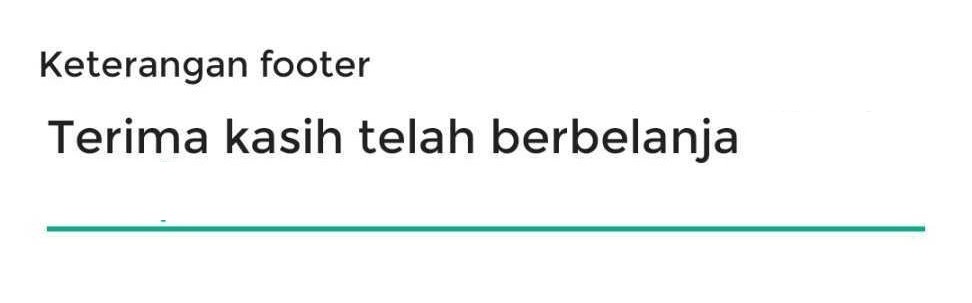
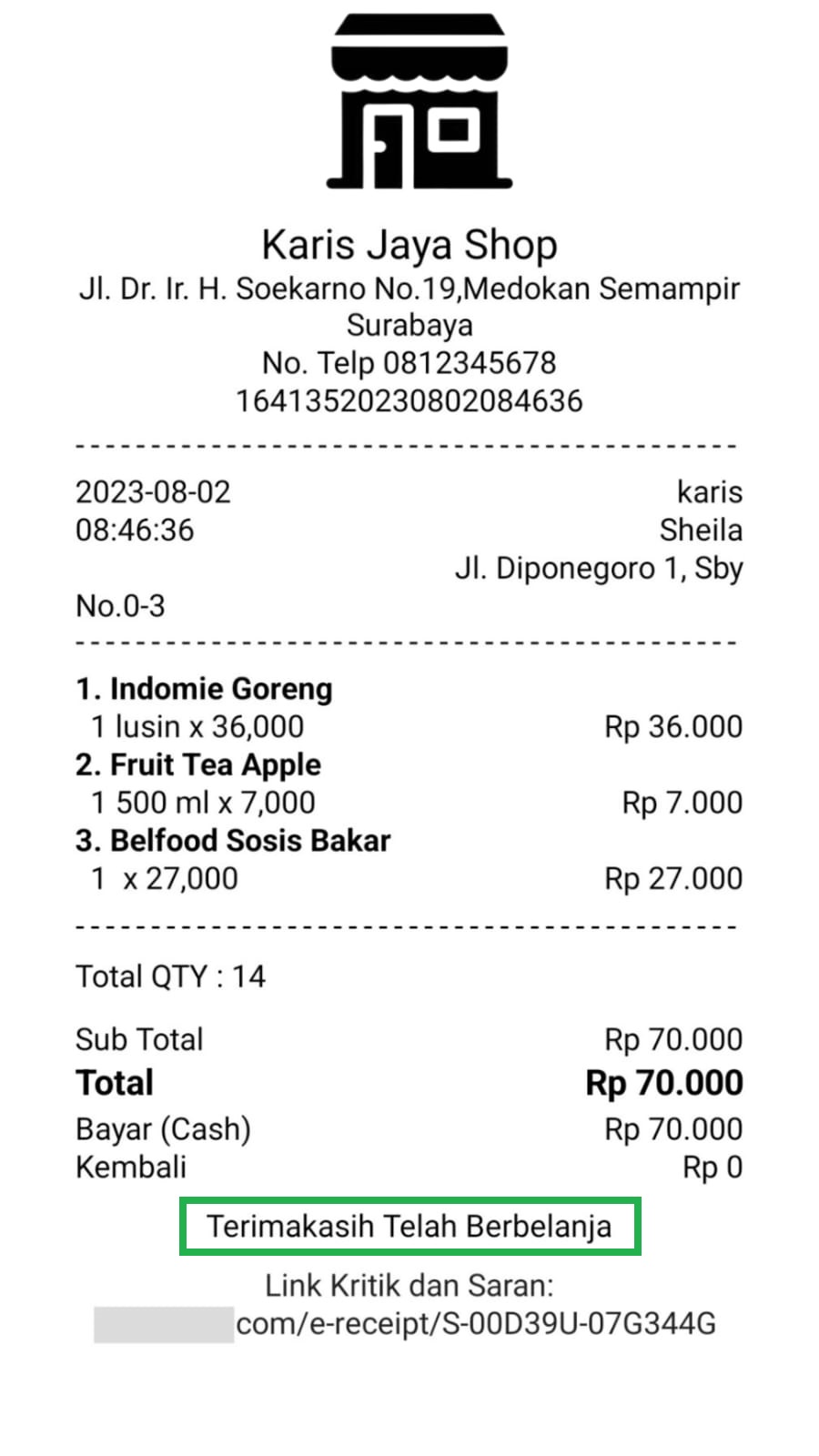
- Jumlah Baris Margin Bawah Struk
Opsi pengaturan ini digunakan untuk mengatur ukuran margin bawah sesuai kebutuhan dan standar desain yang diinginkan. Silahkan atur jumlah baris yang memisahkan isi struk transaksi dengan keterangan footer. Perhatikan dengan cermat jumlah baris margin bawah, karena terlalu banyak dapat menyebabkan pemborosan kertas, sementara terlalu sedikit bisa membuat struk terlihat penuh.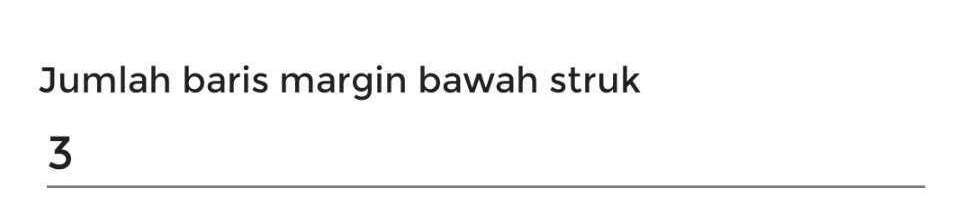
- Reset Kode Struk (Tersedia di Kasir Pintar Pro)
Opsi pengaturan ini digunakan untuk mengatur jangka waktu yang diperlukan untuk mengembalikan nomor struk kembali menjadi 0. Hal ini membantu Anda mengatur kembali urutan nomor struk sesuai dengan kebutuhan bisnis Anda.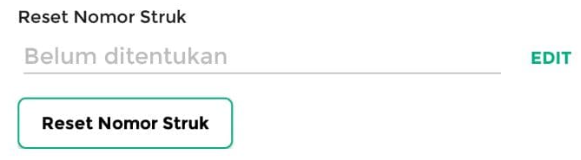
- Cetak Struk Otomatis
- Setelah mengatur tampilan struk, jangan lupa klik tombol Simpan & Test untuk menyimpan pengaturan struk yang telah Anda lakukan.
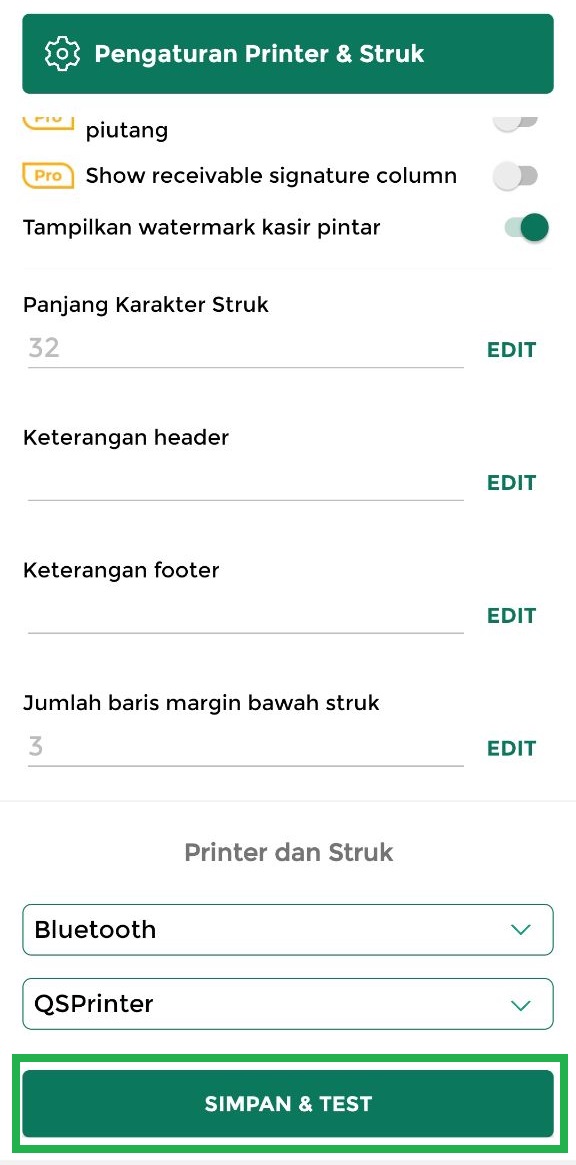
Pengaturan Printer
Berikut merupakan cara mengatur printer yang akan digunakan untuk mencetak struk di aplikasi Kasir Pintar Free:
- Tetap berada di halaman “Pengaturan Printer dan Struk”.
- Scroll ke bawah halaman hingga Anda menemukan bagian yang bertuliskan “Printer dan Struk”.
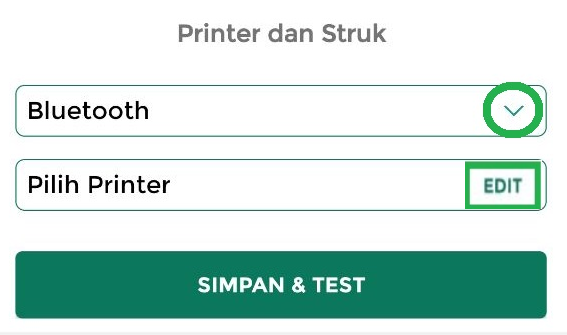
- Pilih jenis koneksi printer yang akan digunakan untuk mencetak struk. Tersedia pilihan koneksi Bluetooth dan USB di aplikasi Kasir Pintar Free.
Anda dapat melihat panduan lengkapnya dengan mengklik tautan berikut sesuai dengan kebutuhan Anda: - Setelah itu, pilih nama printer yang digunakan dan sudah terhubung dengan aplikasi Kasir Pintar Free, lalu klik tombol Simpan & Test untuk menyimpan pengaturan printer sekaligus melakukan uji cetak struk untuk memastikan koneksi berhasil.
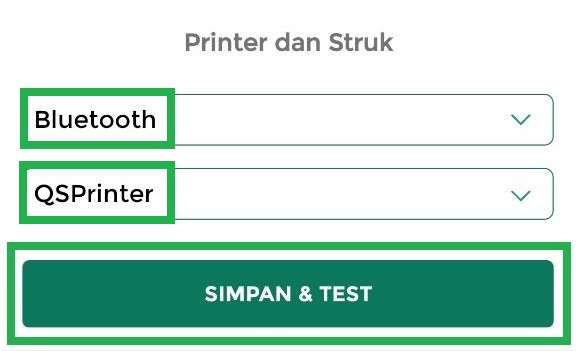
Selamat Mencoba!
FAQs
- Bagaimana cara menonaktifkan pengaturan struk?
– Klik tombol toggle di samping pengaturan yang akan dinonaktifkan
– Pastikan tombol tersebut berubah warna menjadi putih, menunjukkan bahwa pengaturan telah dinonaktifkan.
- Bagaimana cara mengatasi gagal cetak struk?
Jika Anda mengalami kegagalan saat mencetak struk, jangan khawatir!
Ikuti langkah-langkah berikut untuk mengatasi masalah tersebut:
- Periksa Koneksi Printer
Pastikan printer terhubung dengan benar ke perangkat Anda. Periksa kabel USB (jika menggunakan kabel) atau koneksi Bluetooth (jika menggunakan printer Bluetooth). Pastikan printer juga kompatibel dengan aplikasi Kasir Pintar. - Pastikan Daya Printer Cukup / Tidak low-batt (baterai lemah)
Pastikan printer memiliki daya yang cukup. Hubungkan printer ke stopkontak atau ganti baterai jika menggunakan printer portabel. Periksa indikator daya pada printer untuk memastikannya menyala. - Hindari Koneksi Bluetooth yang Berlebihan
Jika menggunakan printer Bluetooth, pastikan tidak ada perangkat lain yang terhubung dengan printer pada saat yang sama. Hal ini dapat menyebabkan gangguan koneksi.
Lihat informasi selengkapnya: Cara Menghubungkan Ulang Printer Bluetooth? - Restart Printer
Coba restart atau nyalakan ulang printer Anda. Matikan dan nyalakan kembali printer, atau cabut dan colokkan kembali kabel USB (jika menggunakan kabel). - Periksa pengaturan pencetakan jenis struk pada printer yang digunakan
Periksa kembali pengaturan pencetakan jenis struk pada printer yang Anda gunakan di aplikasi Kasir Pintar.
- Periksa Koneksi Printer
Video Tutorial
Apakah artikel ini cukup membantu?
Apakah anda merasa terbantu dengan artikel ini atau ingin memberi masukan? Silahkan klik tombol dibawah. Masukan anda sangat berharga